
Программа автоматически проверит сеть на наличие устройств
и выведет список новых и настроенных серверов печати.
Выберите нужное имя принтера и нажмите кнопку .
нужного имени принтера нет, нажмите
• MAC-адрес можно найти на ТЕСТОВОЙ СТРАНИЦЕ ПЛАТЫ
СЕТЕВОГО ПРИНТЕРА. ТЕСТОВАЯ СТРАНИЦА ПЛАТЫ
СЕТЕВОГО ПРИНТЕРА будет напечатана после страницы
• Если принтер отсутствует в обновленном списке, щелкните по
Укажите MAC-адрес сетевой карты принтера, IP-
адрес, маску подсети, шлюз по умолчанию и нажмите кнопку
Применить.
Чтобы подтвердить указанные настройки, нажмите кнопку OK.
Нажмите кнопку Выход, чтобы выйти из программы SetIP.

- Оглавление
- Меры предосторожности
- Нормативная информация
- Специальные функции
- Обзор принтера
- Вид спереди
- Вид сзади
- Внешний вид панели управления
- Обзор меню
- Изменение языка сообщений на дисплее
- Установка даты и времени
- Изменение формата отображения времени
- Динамик, звонок, звук кнопок и звук сигнала
- Громкость динамика
- Ввод алфавитно-цифровых символов
- Буквы и цифры клавиатуры
- Исправление номеров или имен
- Вставка паузы
- Режим экономии тонера
- Режим энергосбережения
- Режим энергосбережения сканера
- Поставляемое программное обеспечение
- Характеристики драйвера принтера
- Требования к системе
- Введение
- Через программу администрирования сети
- Через панель управления
- Статическая адресация
- Динамическая адресация (BOOTP/DHCP)
- Загрузка оригиналов
- Размещение на стекле экспонирования
- Загрузка в автоподатчик
- Поддерживаемые типы и форматы материалов для печати
- Размеры материалов для печати, поддерживаемые в каждом режиме
- Рекомендации по выбору и хранению материалов для печати
- Загрузка бумаги в лоток 1
- Загрузка бумаги в многоцелевой лоток
- Печать в выходной лоток
- Печать на заднюю крышку
- Выбор лотка для бумаги
- Копирование
- Изменение параметров для каждой копии
- Яркость
- Тип оригинала
- Копирование с уменьшением или увеличением
- Разбор по копиям
- Печать двух или четырех копий на странице
- Копирование удостоверений личности
- Копирование плакатов
- Клонирование
- Удаление фоновых изображений
- Печать документа
- Отмена задания печати
- Основные операции сканирования
- Сканирование в приложение с помощью локального подключения
- Сканирование с помощью сетевого подключения
- Подготовка к сканированию по сети
- Сканирование в сетевой клиент
- Сканирование в электронную почту
- Сканирование на FTP-сервер
- Сканирование на SMB-сервер
- Регистрация номеров ячеек быстрого ввода адресов электронной почты
- Настройка номеров ячеек групповых адресов
- Получение глобальных адресов электронной почты с сервера LDAP
- Использование записей из адресной книги
- Поиск записи в адресной книге
- Печать адресной книги
- Настройка заголовка факса
- Настройка параметров документа
- Разрешение
- Яркость
- Включение режима безопасного приема
- Печать принятых факсов
- Отключение режима безопасного приема
- Добавление страниц к отложенному факсу
- Отмена отложенной передачи факса
- Пересылка отправленных факсов на другой факсимильный аппарат
- Пересылка отправленных факсов на адрес электронной почты
- Пересылка полученных факсов на другой факсимильный аппарат
- Пересылка принятых факсов на адрес электронной почты
- Настройка параметров факса
- Параметры отправки
- Параметры приема
- Кнопки быстрого набора
- Номера быстрого набора
- Номера группового набора
- Поиск записей в телефонной книге
- Удаление записей из телефонной книги
- Печать телефонной книги
- Сведения о USB-накопителях
- Подключение USB-накопителя
- Сканирование на USB-накопитель
- Сканирование
- Настройка сканирования в USB
- Печать на двух сторонах листа
- Создание резервных копий данных
- Восстановление данных
- Удаление файла изображения
- Форматирование USB-накопителя
- Просмотр состояния USB-накопителя
- Картриджи с тонером
- Принадлежности
- Приобретение
- Печать отчетов
- Печать отчета
- Другие отчеты
- Чистка устройства снаружи
- Чистка устройства внутри
- Чистка блока сканирования
- Перераспределение тонера
- Замена картриджа
- Очистка барабана
- Продолжение печати при появлении сообщения «Нет тонера»
- Удаление сообщения «Нет тонера Замените карт.»
- Проверка запчастей
- Замена резинового блока автоподатчика
- Устранение замятия документа
- Сбой в работе ролика подачи
- Замятие в лотке 1
- Замятие в дополнительном лотке 2
- Замятие в многоцелевом лотке
- Замятие в области термофиксатора или картриджа с тонером
- Замятие в области выхода бумаги
- Замятие в области блока двусторонней печати
- Рекомендации по предотвращению замятий бумаги
- Неполадки при подаче бумаги
- Неполадки при печати
- Решение проблем качества печати
- Неполадки при копировании
- Неполадки при сканировании
- Неполадки программы «Сетевое сканирование»
- Проблемы при работе с факсом
- Распространенные неполадки Windows
- Типичные проблемы при использовании PostScript
- Часто встречающиеся проблемы в операционной системе Linux
- Распространенные неполадки Macintosh
- Меры предосторожности при установке дополнительных компонентов
- Установка модуля памяти DIMM
- Активизация добавленной памяти в свойствах принтера PS
- Общие характеристики
- Технические характеристики принтера
- Характеристики сканера и копировального аппарата
- Технические характеристики факса
- Программное обеспечение Содержание
- Установка программного обеспечения принтера в Windows
- Установка программного обеспечения для принтера
- Установка программного обеспечения для печати на локальном принтере
- Установка программного обеспечения для печати на сетевом принтере
- Установка SetIP
- Использование SetIP
- Печать документа
- Печать в файл (PRN)
- Параметры принтера
- Вкладка «Макет»
- Вкладка «Бумага»
- Вкладка «Графика»
- Вкладка «Дополнительно»
- Использование набора параметров
- Использование справки
- Печать нескольких страниц на одной стороне листа бумаги (функция «Несколько страниц на стороне»)
- Печать плакатов
- Печать брошюр
- Печать на двух сторонах листа
- Печать документа с масштабированием
- Масштабирование документа по размеру бумаги
- Использование водяных знаков
- Использование имеющихся водяных знаков
- Создание водяного знака
- Изменение водяного знака
- Удаление водяного знака
- Что такое наложение?
- Создание нового наложения
- Использование наложения
- Удаление наложения
- Настройка выделенного компьютера
- Настройка клиентского компьютера
- Работа с утилитой настройки принтера
- Использование экранной справки
- Сканирование с использованием программного обеспечения, поддерживающего интерфейс TWAIN
- Сканирование с использованием драйвера загрузки рисунков Windows (WIA)
- Windows XP
- Windows Vista
- Приступая к работе
- Установка пакета Unified Linux Driver
- Установка пакета Unified Linux Driver
- Удаление пакета Unified Linux Driver
- Запуск средства Unified Driver Configurator
- Окно «Printers configuration»
- Окно «Scanners Configuration»
- Окно «Ports Configuration»
- Печать из приложений
- Печать файлов
- Использование средства «Image Manager»
- Печать документа
- Изменение настроек принтера
- Печать нескольких страниц на одной стороне листа бумаги
- Двусторонняя печать
- L
- M
- T
- W
- В
- Д
- И
- М
- Н
- О
- П
- Р
- С
- Т
- У
- Э
Основные параметры печати, Печать документа, Глава 3
Основные параметры печати
Основные параметры
печати
В этой главе описаны параметры печати и стандартные возможности
вывода на печать в ОС Windows.
Данная глава содержит следующие разделы.
Печать документа
• Окно Свойства драйвера принтера может отличаться от описанного
в данном руководстве в зависимости от используемого принтера.
Однако наборы свойств в окне у них похожи.
Проверьте совместимость операционной системы
(или систем) с принтером. См. раздел «Совместимость
с операционными системами» главы «Технические
характеристики принтера» в руководстве пользователя
принтера.
• Точное имя принтера можно узнать в документации на компакт-
диске из комплекта поставки.
• При выборе параметра в свойствах принтера может
отображаться восклицательный знак
Восклицательный знак обозначает, что этот параметр
можно выбрать, но это не рекомендуется делать, а знак
обозначает, что этот параметр невозможно выбрать
из-за настроек устройства или из-за системной среды.
Ниже описаны основные действия, которые необходимо выполнить
для печати из различных приложений Windows. Последовательность
действий определяется используемым приложением. Подробную
информацию о последовательности действий при печати см. в
руководстве пользователя программного обеспечения.
Откройте документ, который необходимо напечатать.
Выберите Печать в меню Файл. Откроется окно «Печать».
Внешний вид окна зависит от приложения.
В окне «Печать» можно установить основные параметры печати.
К таким параметрам относятся число копий и диапазон печати.
Выберите драйвер принтера из раскрывающегося списка Имя.
Чтобы воспользоваться возможностями принтера, нажмите
кнопку Свойства в окне «Печать» приложения. Для получения
дополнительной информации см. раздел «Параметры принтера»
на стр. 15.
Если в окне «Печать» имеется кнопка Настройка, Принтер
или Параметры, нажмите ее. Затем нажмите кнопку Свойства
в следующем окне.
Чтобы закрыть окно свойств принтера, нажмите кнопку ОК.
Чтобы начать печатать, нажмите кнопку ОК или Печать
в окне «Печать».

Печать в файл (prn), Параметры принтера
Основные параметры печати
Печать в файл (PRN)
Иногда возникает необходимость печатать данные в виде файла.
Чтобы создать файл, выполните следующие действия.
В окне Печать установите флажок Печать в файл.
Выберите папку и имя файла и нажмите кнопку ОК.
Параметры принтера
Окно свойств принтера обеспечивает доступ ко всем параметрам
устройства. В этом окне можно просмотреть и изменить настройки,
необходимые для выполнения задания печати.
Окно свойств принтера может выглядеть иначе в зависимости
от операционной системы. В данном руководстве показано окно
«Свойства» в операционной системе Windows XP.
Окно Свойства драйвера принтера может отличаться от описанного
в данном руководстве в зависимости от используемого принтера.
При доступе к свойствам принтера через папку «Принтеры» в окне
появляются дополнительные вкладки, определенные в операционной
системе Windows (см. руководство пользователя Windows) .
• Большинство приложений Windows могут отменять настройки,
заданные для драйвера принтера. Сначала установите параметры,
доступные в приложении, а затем — остальные параметры в
• Измененные параметры будут действовать только во время
работы с текущим приложением. Чтобы изменения стали
постоянными, их следует вносить в папке «Принтеры».
• Ниже приведены инструкции для ОС Windows XP. Для других
ОС Windows обращайтесь к руководству пользователя или
интерактивной справке для соответствующей системы Windows.
1. Нажмите кнопку
2. Выберите Принтеры и факсы.
3. Выберите значок принтера.
4. Щелкните значок принтера правой кнопкой мыши и в контекстном
меню выберите строку Настройка печати.
5. Установите нужные значения параметров на каждой
вкладке и нажмите кнопку «ОК».

Вкладка «макет, Вкладка «бумага, Вкладка «макет» вкладка «бумага
Основные параметры печати
Вкладка «Макет»
Параметры на вкладке Макет определяют расположение документа
на печатной странице. Группа Параметры макета включает
несколько страниц на стороне и плакат. Для получения
дополнительной информации о доступе к свойствам принтера см.
раздел «Печать документа» на стр. 14.
Параметры группы Ориентация позволяют выбрать направление
печати данных на странице.
• книжная — печать по ширине страницы (стиль писем).
• альбомная — печать по длине страницы (стиль таблиц).
• Поворот на — поворот страницы под заданным углом.
Параметры макета
Группа Параметры макета позволяет задать дополнительные
параметры печати. Можно выбрать значения для параметров
несколько страниц на стороне и плакат.
• Для получения дополнительной информации см. раздел
• Для получения дополнительной информации см. раздел
Двусторонняя печать
Функция Двусторонняя печать позволяет печатать на обеих сторонах
бумаги.
• Для получения дополнительной информации см. раздел
Вкладка «Бумага»
В окне свойств принтера можно установить основные параметры
бумаги. Для получения дополнительной информации о доступе к
свойствам принтера см. раздел «Печать документа» на стр. 14.
Для выбора параметров бумаги откройте вкладку Бумага.
Параметр Копии позволяет задать количество печатаемых копий.
Можно выбрать значение от 1 до 999.
Параметр Размер позволяет указать размер бумаги в лотке.
Если в раскрывающемся списке Размер нет нужного размера, нажмите
кнопку Нестандартный. В открывшемся окне Нестандартный
размер бумаги задайте размер бумаги и нажмите кнопку ОК. Новый
размер бумаги будет включен в список и доступен для выбора.
Удостоверьтесь, что в поле со списком Источник правильно указан
лоток.
При печати на специальных материалах, например конвертах или
прозрачных пленках, используйте источник ручная подача. Материал
для печати следует загружать в лоток ручной подачи или многоцелевой
лоток по одному листу.
Если для источника бумаги задано значение автоматический выбор,
принтер автоматически выбирает материал для печати из лотков
в следующем порядке: лоток ручной подачи или многоцелевой лоток,
лоток 1, дополнительный лоток 2.
Источник: manualza.ru
Xerox 3435 User Manual [ru]
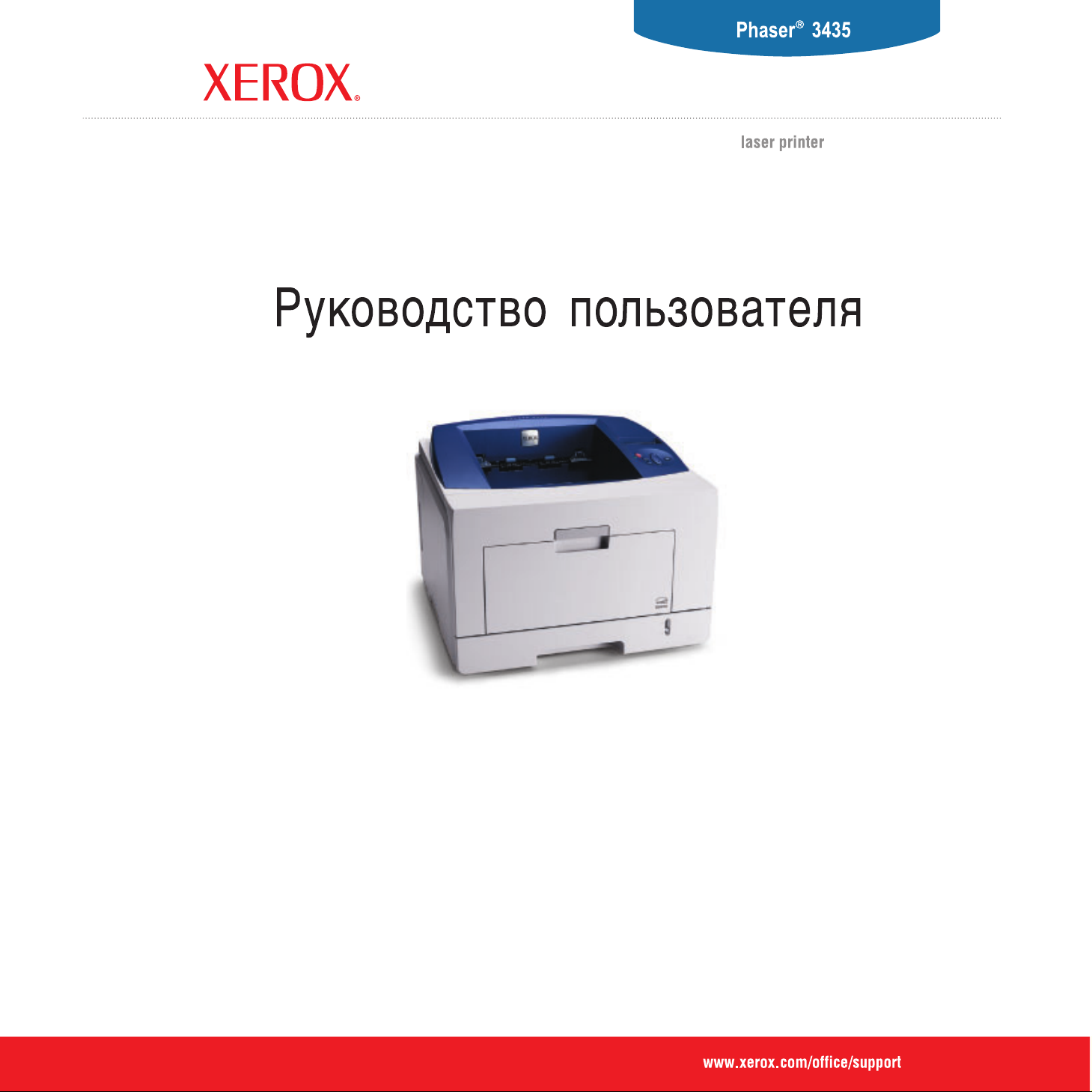
Данное руководство предназначено только для ознакомления. Любая информация, содержащаяся в нем, может быть изменена без предупреждения. Корпорация Xerox Corporation не несет ответственности за какие-либо убытки, прямые или косвенные, понесенные в результате использования данного руководства или связанные с ним.
• Phaser 3435 и Phaser 3435DN являются товарными знаками корпорации Xerox.
•Xerox и логотип Xerox являются товарными знаками корпорации Xerox.
• Centronics является товарным знаком корпорации Centronics Data Computer.
•IBM и IBM PC являются товарными знаками корпорации International Business Machines.
•PCL и PCL 6 являются товарными знаками корпорации Hewlett-Packard.
• Microsoft, Windows, Windows 2000, Windows NT 4.0, Windows XP и Windows 2003 являются зарегистрированными товарными знаками корпорации Microsoft.
• PostScript 3 является товарным знаком корпорации Adobe System, Inc.
• UFST® и MicroType™ являются зарегистрированными товарными знаками подразделения Agfa корпорации Bayer Corp.
• TrueType, LaserWriter и Macintosh являются товарными знаками корпорации Apple Computer, Inc.
• Остальные торговые марки и названия продуктов являются товарными знаками соответствующих компаний или организаций.
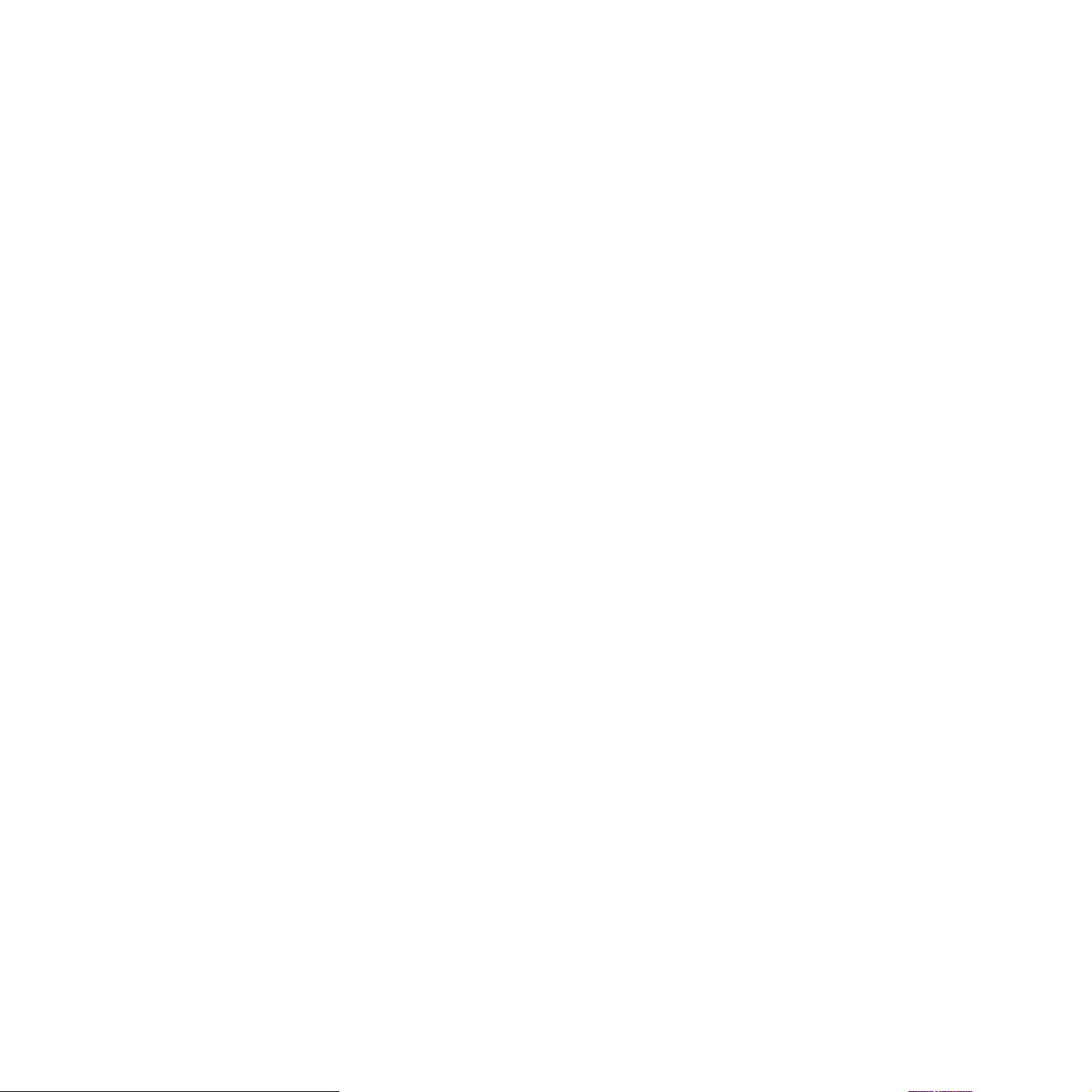
С ОДЕРЖАНИЕ
1. Введение
Специальные функции . 1.1
Внешний вид принтера . 1.2
Описание индикаторов состояния . 1.4
Дополнительные сведения . 1.4
2. Настройка системы
Работа с меню панели управления . 2.1
Обзор меню . 2.1
Печать тестовой страницы . 2.6
Изменение языка сообщений на дисплее . 2.6
Работа в режиме экономии тонера . 2.7
3. Обзор программного обеспечения
Поставляемое программное обеспечение . 3.1
Характеристики драйвера принтера . 3.2
Требования к системе . 3.2
4. Настройка сети
Введение . 4.1
Поддержка операционных систем . 4.1
Настройка параметров TCP/IP . 4.2
Настройка параметров EtherTalk . 4.2
Выбор скорости подключений Ethernet . 4.2
Восстановление сетевой конфигурации . 4.2
Печать страницы сетевой конфигурации . 4.3
Настройка протокола 802.1x . 4.3
Настройка CentreWare IS . 4.3
5. Загрузка материалов для печати
Выбор материалов для печати . 5.1
Загрузка бумаги . 5.5
Выбор места размещения отпечатанного материала . 5.8
6. Основные операции печати
Печать документа . 6.1
Отмена задания печати . 6.1
7. Заказ расходных материалов и компонентов
Картриджи с тонером . 7.1
Дополнительные компоненты . 7.1
Как приобрести . 7.1
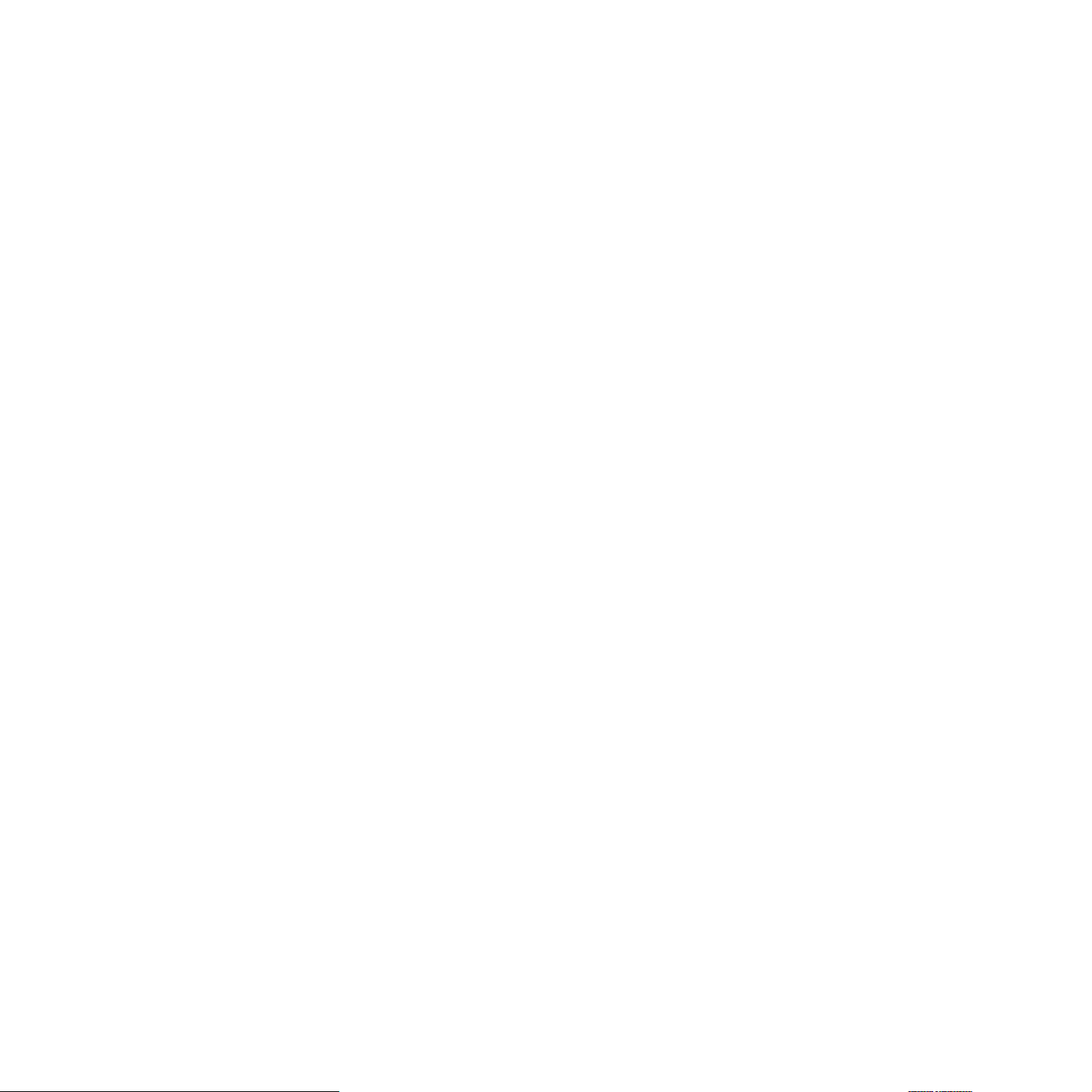
8. Обслуживание
Печать страницы конфигурации . 8.1
Чистка принтера . 8.1
Обслуживание картриджа с тонером . 8.2
Планово заменяемые элементы . 8.5
9. Устранение неполадок
Устранение замятий бумаги . 9.1
Действия при возникновении неисправностей . 9.6
Значение сообщений на дисплее . 9.7
Сообщения, относящиеся к картриджу с тонером . 9.9
Устранение основных проблем, возникающих при печати . 9.10
Устранение проблем качества печати . 9.12
Типичные проблемы при использовании Windows . 9.15
Типичные проблемы при использовании PostScript . 9.15
Типичные проблемы при работе в операционной системе Linux . 9.15
Типичные проблемы при работе сОСMacintosh . 9.15
10. Установка дополнительных компонентов
Меры безопасности при установке дополнительных компонентов . 10.1
Установка модуля памяти DIMM . 10.1
11.
Технические характеристики
Технические характеристики принтера . 11.1
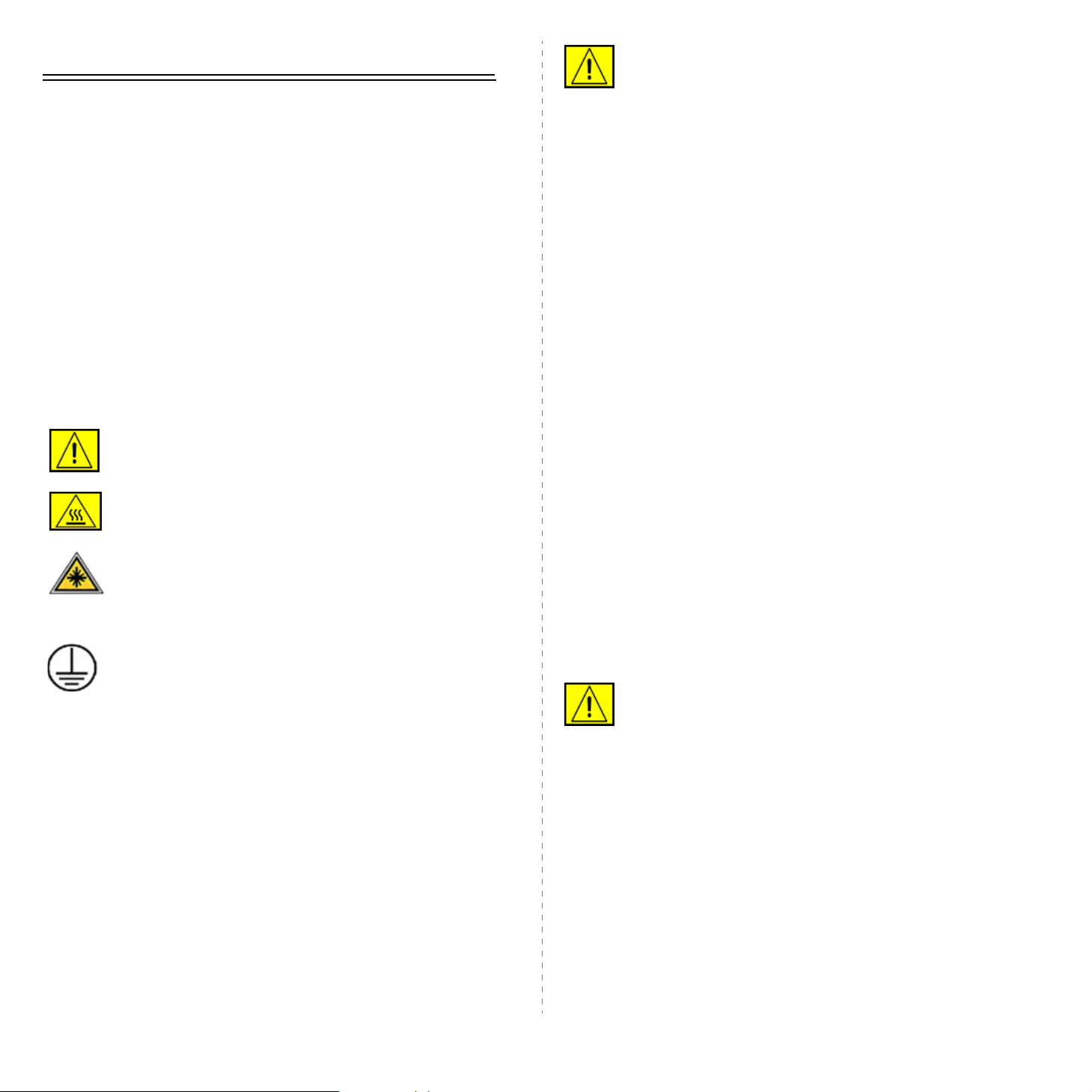
Меры предосторожности
ВНИМАНИЕ! Не используйте для чистки
электромеханического оборудования аэрозоли. Это может привести к взрыву или возгоранию.
Для безопасной работы с этим оборудованием перед его использованием внимательно ознакомьтесь с уведомлением по безопасности.
Устройство Xerox и расходные материалы к нему разработаны с учетом строгих требований безопасности и проверены на соответствие этим требованиям, в том числе прошли испытания на соответствие действующим стандартам по охране окружающей среды и требованиям агентства по безопасности. Перед эксплуатацией устройства внимательно прочтите приведенные ниже инструкции. При необходимости обращайтесь к ним, чтобы гарантировать безопасность работы в течение всего срока службы.
Проверка производительности устройства и его соответствия требованиям безопасности проводилась исключительно с использованием материалов Xerox.
ВНИМАНИЕ! Предупреждает о возможном
причинении вреда здоровью.
ВНИМАНИЕ! Предупреждает о высокой
температуре поверхностей.
ПРЕДУПРЕЖДЕНИЕ. Указывает на то, что в
устройстве используется лазер, и предупреждает о необходимости придерживаться определенных требований безопасности.
ВНИМАНИЕ! Предупреждает о том, что
устройство должно быть подключено к сети электропитания с заземлением.
Зоны доступа
3. Используйте только те расходные материалы и чистящие
средства, которые указаны в разделе «Оператор».
4. Не снимайте щитки и кожухи , закрепленные винтами .
Расположенные под ними Дополнительные компоненты устройства не предназначены для обслуживания или ремонта пользователем.
Информация о безопасной эксплуатации
Это оборудование Xerox и расходные материалы к нему разработаны с учетом строгих требований безопасности и проверены на соответствие этим требованиям, в том числе прошли испытания на соответствие действующим стандартам по охране окружающей среды и требованиям агентства по безопасности.
Для обеспечения безопасной работы оборудования Xerox всегда следуйте указанным ниже рекомендациям.
Рекомендации
• Следуйте предупреждениям и инструкциям на самом устройстве и в прилагаемой к нему документации.
• Перед чисткой отключайте устройство от электрической розетки. Не используйте средства, специально не предназначенные для данного устройства. Это может отрицательно повлиять на его производительность ипривести к возникновению опасных ситуаций.
ВНИМАНИЕ! Не используйте для чистки
электромеханического оборудования аэрозоли. Это может привести к взрыву или возгоранию.
Специальная конструкция оборудования обеспечивает доступ пользователя только к безопасным компонентам. Доступ копасным зонам ограничен предохранительными щитками икожухами, для снятия которых требуется специальный инструмент. Не снимайте эти щитки и кожухи.
Информация об обслуживании
1. Процедуры обслуживания устройства описаны
в документации, входящей в комплект поставки.
2. Любые типы обслуживания, не указанные
в пользовательской документации , запрещены .
• Проявляйте осторожность при перемещении устройства .
• Устанавливайте устройство на твердую поверхность ,
обладающую необходимой прочностью (не на ковровое покрытие).
• Обеспечьте достаточно места для вентиляции иобслуживания принтера.
• Всегда отключайте устройство от электрической розетки во время чистки.
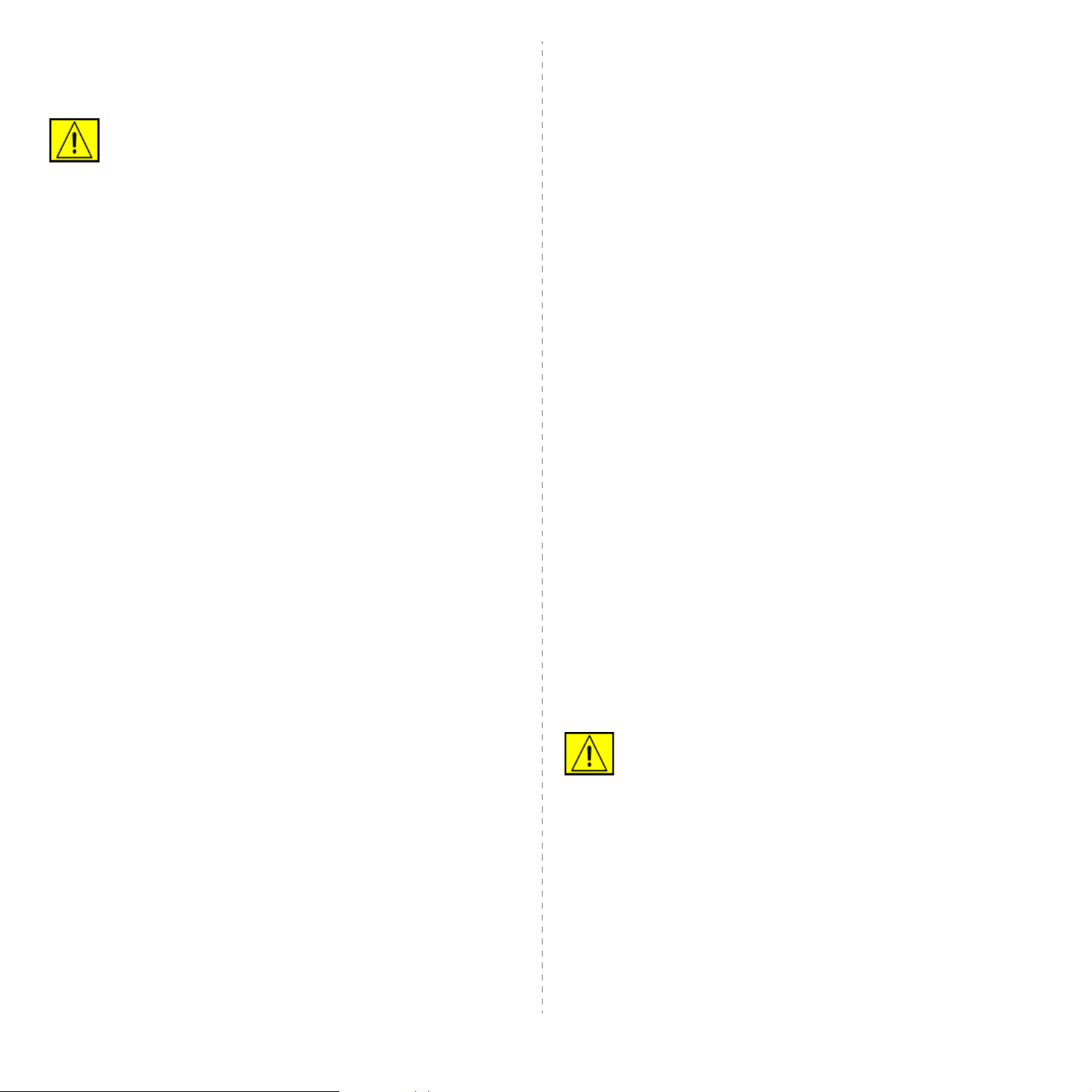
ПРИМЕЧАНИЕ. Устройство Xerox оснащено системой
экономии электроэнергии во время простоя. Оно может постоянно находиться во включенном состоянии.
ПРЕДУПРЕЖДЕНИЕ. Расположенные вблизи
термофиксатора металлические поверхности могут сильно нагреваться. Осторожно устраняйте замятия бумаги в этой зоне, не касаясь металлических поверхностей.
Запрещенные действия
• Запрещается использовать заземляющий штепсельпереходник при включении оборудования в розетку, не имеющую заземляющего контакта.
• При обслуживании устройства не выполняйте операции, не перечисленные в данном руководстве.
• Не перекрывайте вентиляционные отверстия во избежание перегрева устройства.
• Не снимайте щитки и кожухи, закрепленные винтами. Расположенные под ними Дополнительные компоненты устройства не предназначены для обслуживания пользователем.
• Не устанавливайте устройство вблизи радиаторов или других источников тепла.
2. Устанавливайте устройство в доступном месте поблизости
от электрической розетки.
3. Используйте сетевой шнур из комплекта поставки .
Запрещается использовать удлинитель, заменять или модифицировать оригинальный шнур питания.
4. Подключайте шнур питания напрямую к заземленной
электрической розетке. Чтобы проверить правильность заземления розетки, обратитесь к квалифицированному электрику.
5. Не используйте переходники для подключения любого
оборудования Xerox к розеткам без заземляющего контакта.
6. При установке устройства убедитесь в том , что шнур
питания расположен в безопасной зоне и не может быть случайно задет.
7. Не ставьте предметы на шнур питания.
8. Не препятствуйте действию устройств электрической
или механической блокировки.
9. Не допускайте попадания посторонних предметов в пазы
или отверстия в корпусе устройства. Это может привести к поражению электрическим током или возгоранию.
10. Не перекрывайте вентиляционные отверстия. Они
обеспечивают правильное охлаждение устройства Xerox.
• Не допускайте попадания посторонних предметов в вентиляционные отверстия устройства .
• Не блокируйте и не отключайте электрические и механические блокировки
• При установке устройства убедитесь в том , что шнур
питания расположен в безопасной зоне и не может быть случайно задет.
• Не допускается установка устройства в помещениях с недостаточной вентиляцией. Для получения дополнительной информации обратитесь к местному торговому представителю.
Сведения об электрической безопасности
1. Электрическая розетка для подключения устройства должна
соответствовать требованиям, указанным на табличке технических данных на задней панели устройства. За информацией о соответствии характеристик сети питания установленным требованиям обратитесь в местное отделение Энергонадзора
Электропитание
1. Параметры сети питания должны соответствовать
техническим требованиям на табличке устройства. За информацией о соответствии характеристик сети питания установленным требованиям обратитесь в местное отделение Энергонадзора
ВНИМАНИЕ! Устройство должно быть
подключено к сети электропитания с заземлением. Его штепсельная вилка снабжена контактом заземления. Она совместима только с розетками сети электропитания с заземлением. Это сделано вцелях безопасности. Если не удается вставить вилку в розетку, обратитесь к электрику с просьбой заменить розетку.
2. Данное оборудование должно быть подключено к правильно
заземленной электрической розетке. Для проверки электрической розетки обратитесь к квалифицированному электрику.
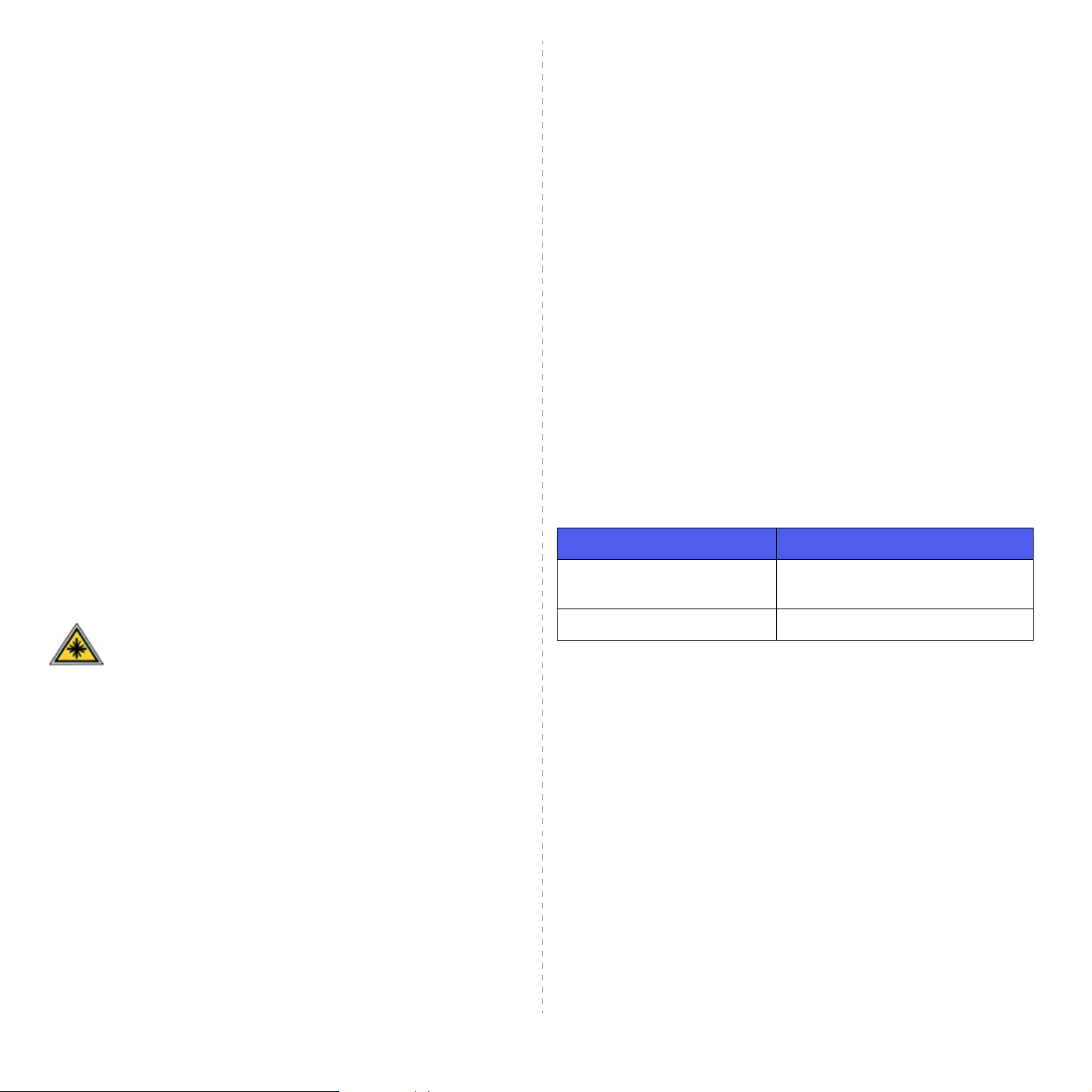
Устройство отключения
Функцию устройства отключения для этого оборудования выполняет шнур питания. Он подключается к задней панели устройства. Чтобы полностью обесточить устройство, выньте шнур питания из электрической розетки.
Аварийное отключение питания
При возникновении одной из указанных ниже ситуаций немедленно выключите устройство и отключите шнур(ы) питания от электрической розетки (розеток). Чтобы устранить указанную ниже проблему, свяжитесь с уполномоченным представителем службы технической поддержки Xerox.
• От устройства исходит необычный запах или посторонний шум;
• Шнур питания поврежден или изношен ;
• Сработал настенный автоматический выключатель , предохранитель либо другое защитное устройство ;
• На устройство пролита жидкость ;
• Под воздействием воды поврежден какой — либо из его
компонентов.
Дополнительную информацию об озоне вы можете получить в местном Представительстве Ксерокс.
Расходные материалы
• Храните расходные материалы в соответствии синструкциями на их упаковке.
• Держите расходные материалы в недоступном для детей месте.
• Не подвергайте картриджи или контейнер для сбора тонера воздействию открытого огня.
• При работе с компонентами картриджей, например чернилами, термофиксатором и т. п., избегайте их контакта с кожей и глазами. Это может вызвать раздражение и воспаление. Не пытайтесь разобрать картридж. В этом случае повышается риск попадания опасных частиц на кожу и в глаза.
Сертификация
Указанные ниже агентства сертифицировали данное устройство в соответствии с перечисленными стандартами безопасности.
Техника безопасности при эксплуатации лазерных устройств
ПРЕДУПРЕЖДЕНИЕ. Использование элементов
управления, выбор настроек или выполнение операций, не описанных в настоящем руководстве, может подвергнуть пользователя воздействию опасного излучения.
Данное устройство соответствует государственным, международным и национальным стандартам для лазерных устройств класса 1. Устройство не испускает опасного излучения, поскольку на всех этапах работы лазерный луч экранируется корпусом.
Выделение озона
При обычной работе данное устройство выделяет озон. Озон тяжелее воздуха, а интенсивность его выделения зависит от объема печати. Уровень концентрации озона не превысит безопасные значения, если обеспечить условия эксплуатации, описанные в разделе об установке оборудования Xerox.
Агентство Стандарт
Underwriters Laboratories Inc. UL60950, вып . 1, 2003 г.
( для США / Канады )
SEMKO IEC60950, вып . 1, 2001 г.
Устройство произведено в соответствии с требованиями системы контроля качества ISO 9001. Сертификация в России Аппарат сертифицирован в системе сертификации ГОСТ Р
ГОССТАНДАРТА России.
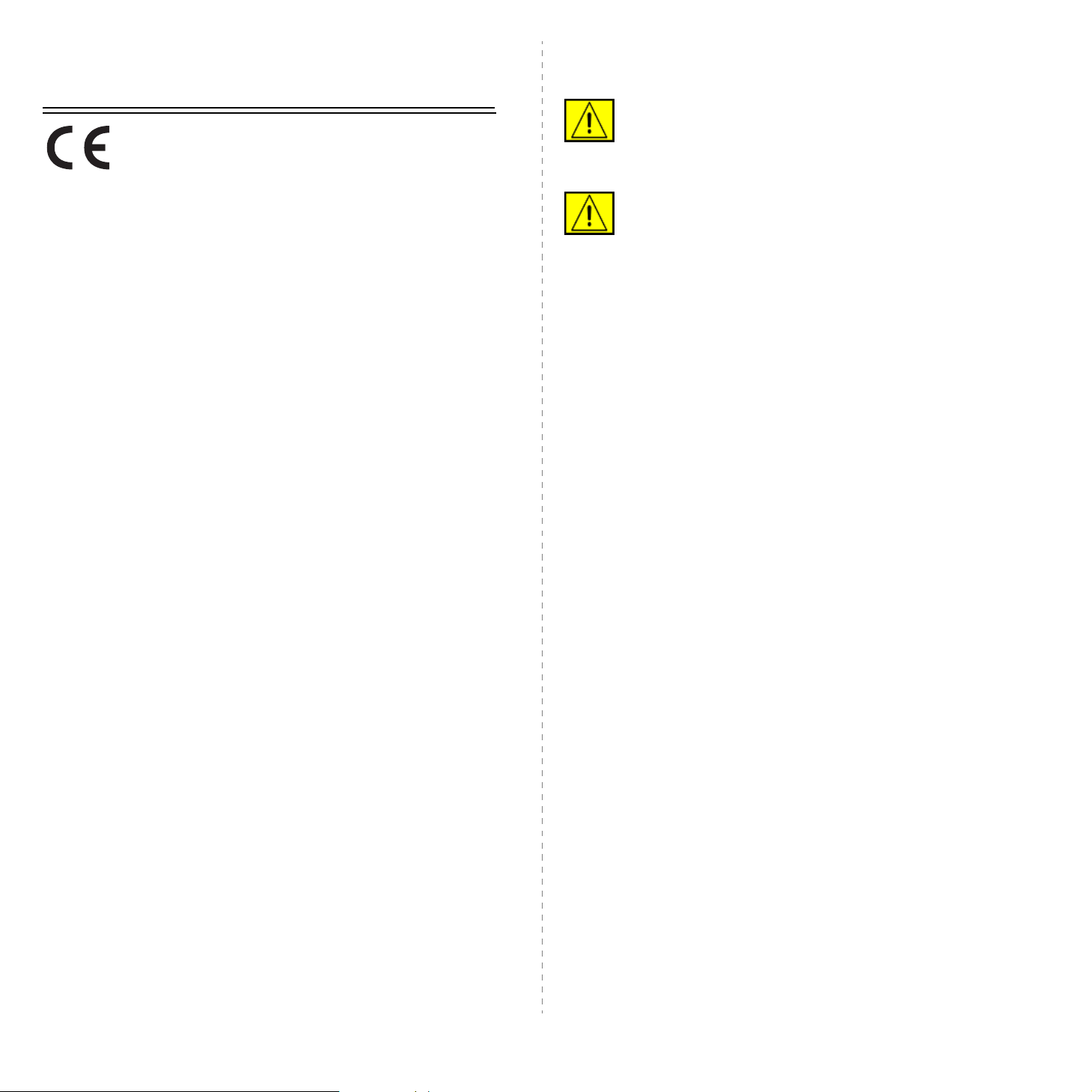
Соответствие стандартам и сертификатам
Маркировка CE
• Проконсультируйтесь с продавцом, радио- или телемастером.
ВНИМАНИЕ! Не вносите не санкционированные
корпорацией Xerox изменения в конструкцию оборудования: это может привести к лишению прав на гарантийный ремонт.
Маркировка CE указывает на заявление корпорации XEROX о соответствии данного продукта требованиям перечисленных ниже применимых директив Европейского союза от указанных дат.
12 декабря 2006 г. Директива Совета 2006/95/EC с поправками о согласовании
законов государств — членов Европейского союза, касающихся низковольтного оборудования.
15 декабря 2004 г. Директива Совета 2004/108/EC с поправками о согласовании
законов государств — членов Европейского союза, касающихся электромагнитной совместимости.
9 марта 1999 г. Директива Совета 99/5/EC о радиотехническом оборудовании,
терминалах связи и взаимном признании соответствия требованиям.
Полный текст декларации соответствия с указанием директив и стандартов можно получить в торговом представительстве корпорации Xerox Ltd.
ПРИМЕЧАНИЕ: Данное устройство прошло испытания на
соответствие ограничениям, относящимся к части 15 правил Федеральной комиссии по средствам связи США для цифровых устройств класса B. Эти ограничения введены для того, чтобы обеспечить защиту жилых помещений от вредных помех. Это оборудование генерирует, использует и излучает радиоволны, поэтому в случае установки и эксплуатации с нарушением инструкций может создавать помехи радиосвязи. Однако отсутствие помех в конкретном случае установки не гарантируется. Если устройство создает помехи радио- и телевизионному приему (что можно определить путем его выключения и включения), устраните их одним из указанных ниже способов.
ВНИМАНИЕ! Используйте экранированные
кабели в соответствии с директивой Федеральной комиссии по средствам связи США.
• Переориентируйте или переместите приемную антенну.
• Увеличьте расстояние между устройством и приемником .
• Подключите оборудование и приемник к разным ветвям электросети .
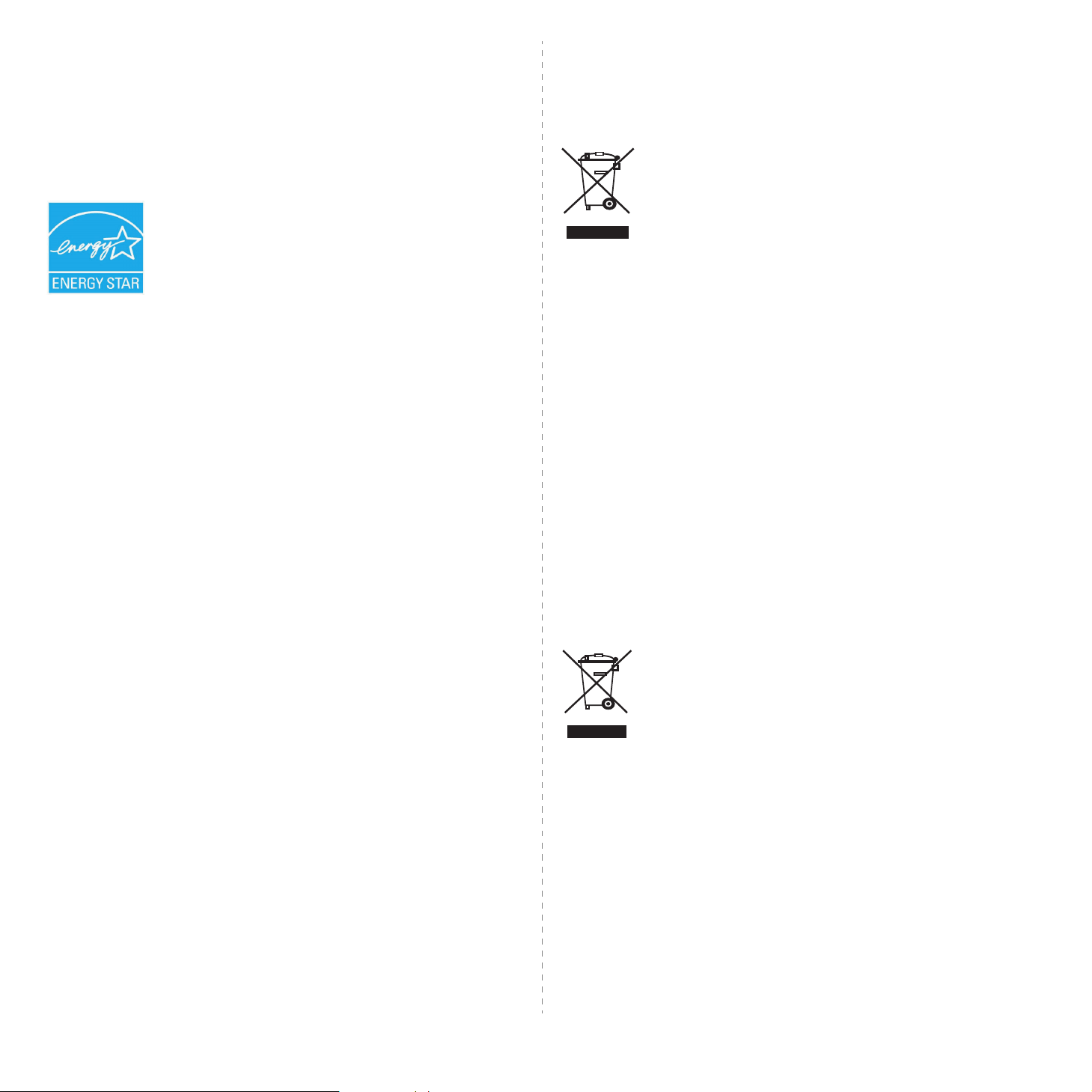
Соответствие требованиям защиты окружающей среды
Утилизация и переработка устройства
Европейский союз
Бытовое использование
Energy Star
Являясь партнером ENERGY STAR®, корпорация Xerox подтверждает соответствие изделия нормам эффективного использования электроэнергии ENERGY STAR.
ENERGY STAR и логотип ENERGY STAR являются зарегистрированными в США товарными знаками.
ENERGY STAR Office Equipment Program —
это совместная инициатива правительств США, Японии, Европейского союза и производителей офисного оборудования, касающаяся производства энергосберегающих копировальных и факсимильных аппаратов, принтеров, многофункциональных устройств, персональных компьютеров и мониторов. Снижение уровня энергопотребления устройств помогает бороться с такими явлениями, как смог, кислотные дожди и долгосрочное изменение климата, за счет сокращения количества выбросов на предприятиях, вырабатывающих электроэнергию.
Оборудование Xerox, соответствующее стандарту ENERGY STAR, проходит заводскую настройку. Устройство оснащено таймером, который переводит его в режим энергосбережения через 30 минут после окончания последнего задания печати или копирования. Более подробное описание этой функции см. в разделе «Настройка» данного руководства.
Наличие данного символа означает запрет на утилизацию этого оборудования с бытовым мусором. Согласно законодательству Европейского союза необходимо утилизировать электротехническое и электронное оборудование отдельно от бытовых отходов по истечении срока его службы.
В некоторых странах Европейского союза владельцы могут бесплатно возвращать использованное электротехническое и электронное оборудование в организации, уполномоченные для сбора таких отходов. Для получения дополнительных сведений обратитесь в государственное учреждение, в ведении которого находятся вопросы утилизации. В некоторых странах Европейского союза при покупке нового оборудования продавец обязуется бесплатно принять его на утилизацию после истечения срока службы. Для получения дополнительных сведений обратитесь к продавцу.
Перед утилизацией свяжитесь с местным продавцом или представителем корпорации Xerox и узнайте о порядке возврата оборудования по истечении срока его службы.
Профессиональное использование
Наличие данного символа на оборудовании обязывает владельца утилизировать его в соответствии с положениями федерального законодательства.
Согласно законодательству Европейского союза электротехническое и электронное оборудование необходимо утилизировать по истечении срока его службы в соответствии с установленными процедурами.
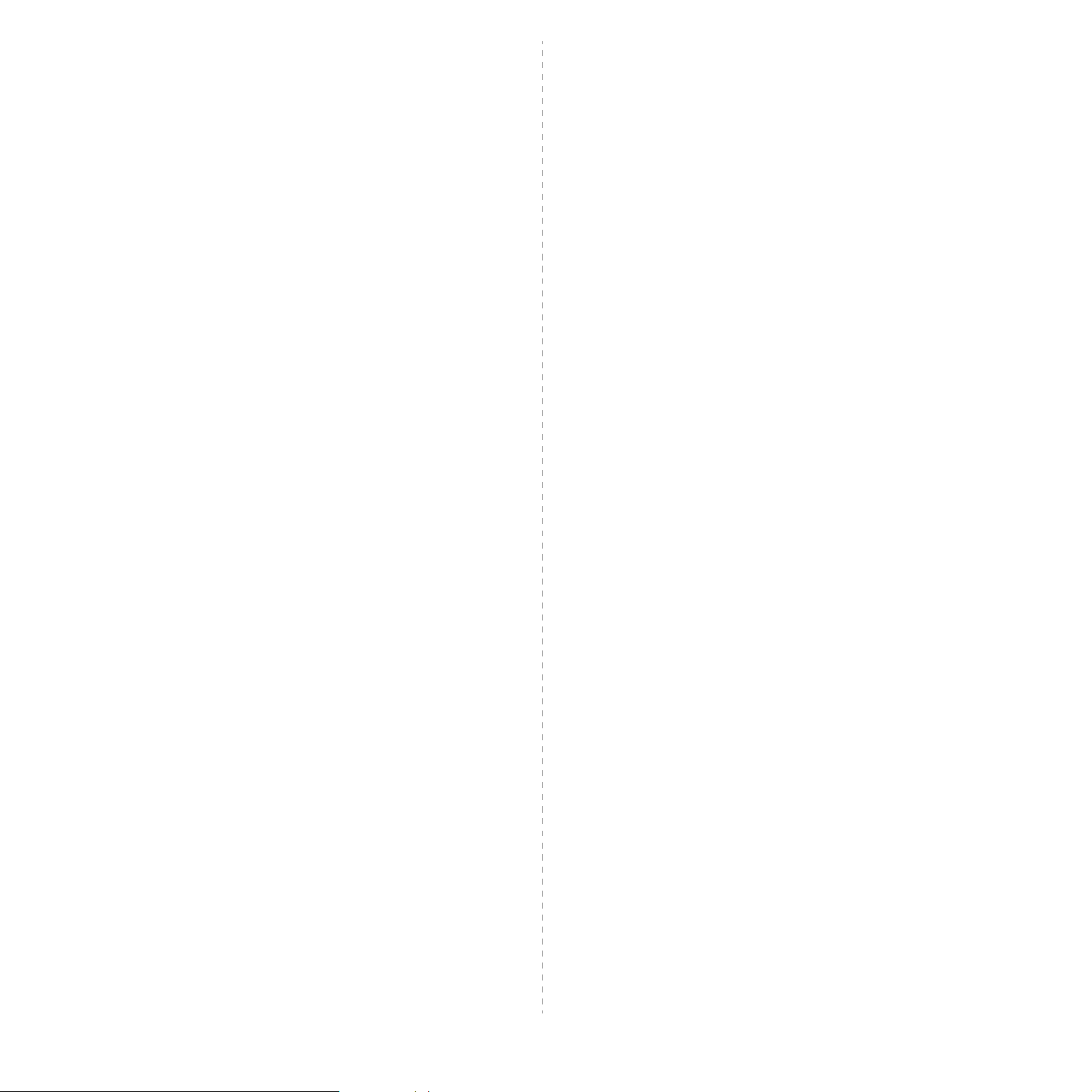
Другие страны
Для получения сведений об утилизации обращайтесь в местные ответственные органы.
Контактные телефоны для обращения по вопросам охраны окружающей среды, здоровья и безопасности жизнедеятельности
Дополнительные сведения об охране окружающей среды, здоровья и безопасности жизнедеятельности, относящиеся к данному продукту Xerox и его расходным материалам, можно получить в местном Представительстве Ксерокс.
Источник: manualmachine.com